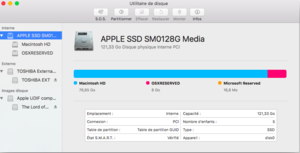Bonjour à tous,
Voilà je possède un macbook air 13 pouces de 2015, Mac Os Sierra 10.12.5, disque SSD SM0128g Media de 120 Giga.
Il y a encore quelques temps, mon disque dur était partitionné en 2, d'un coté MAc OS, et de l'uatre windows. j'ai choisi de désinstaller windows par la suite et je suis passé par l'assistant bootcamp. Mon disque dur n'a donc plus qu'une seule partition. Pourtant, je n'ai pas récupéré la place qu'occupait windows !! Mon disque dur fait 120 giga, dont seulement 76 sont libres !
Avez vous une solution ?
Je vous joint une photo pour essayer de vous aiguiller
Cordialement
Note de la modération: pas trop de rapport avec les portables Mac, je déplace dans le forum adéquat.
Voilà je possède un macbook air 13 pouces de 2015, Mac Os Sierra 10.12.5, disque SSD SM0128g Media de 120 Giga.
Il y a encore quelques temps, mon disque dur était partitionné en 2, d'un coté MAc OS, et de l'uatre windows. j'ai choisi de désinstaller windows par la suite et je suis passé par l'assistant bootcamp. Mon disque dur n'a donc plus qu'une seule partition. Pourtant, je n'ai pas récupéré la place qu'occupait windows !! Mon disque dur fait 120 giga, dont seulement 76 sont libres !
Avez vous une solution ?
Je vous joint une photo pour essayer de vous aiguiller
Cordialement
Note de la modération: pas trop de rapport avec les portables Mac, je déplace dans le forum adéquat.
Fichiers joints
Dernière édition par un modérateur: